Obs!: Vi ønsker å gi deg det nyeste hjelpeinnholdet så raskt som mulig, på ditt eget språk. Denne siden er oversatt gjennom automatisering og kan inneholde grammatiske feil eller unøyaktigheter. Formålet vårt er at innholdet skal være nyttig for deg. Kan du fortelle oss om informasjonen var nyttig for deg nederst på denne siden? Her er den engelske artikkelen for enkel referanse.
Du er koblet til møtelyden gjennom en Skype-samtale via enhetens hodesett eller mikrofon og høyttalere første gang du bli med i et Skype-møte fra App for Skype-møter eller Skype for Business Web App.
Viktig!: Du kan bare koble til et Skype-møte via telefon hvis arrangørens Skype for Business-konto støtter det. Se etter innringingsinformasjon i møteinnkallelsen, eller kontakt arrangøren hvis du ikke er sikker.
Hvis du vil koble til møtelyden via telefon, følger du disse trinnene:
-
-
Klikk Bytt lyd til telefonen min i business-feltet, klikker du koble til, og noter nummeret og konferanse-ID til å ringe inn til møtet.

ELLER
-
Klikk flere alternativer > Endre lyd tilkobling, og klikk deretter koble til. Legg merke til nummeret og konferanse-ID, og ringe inn til møtet.
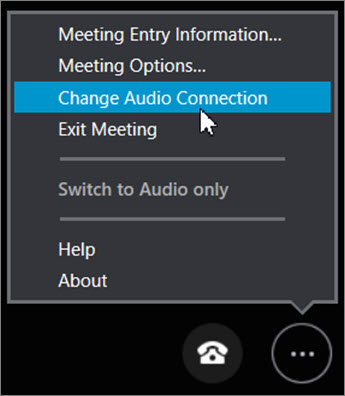
-
Lagre App for Skype-møter innstillingene på slutten av møtet ved å klikke Ja når du ser Lagre navn og innstillinger.
Hvis du vil koble til møtelyden via telefon, følger du disse trinnene:
-
Velg Legg på for å koble fra Skype-samtalen uten å forlate møtet.

-
Gjør ett av følgende:
-
Hvis du vil ringe inn til møtet selv, går du til Flere alternativer

ELLER
-
Hvis du vil videresende møtelyden til et nummer du velger, velger du Ring > Nytt nummer, angir landskoden og nummeret og velger deretter Ring meg.
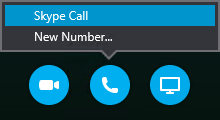
-
Hvis du lagrer Skype for Business Web App-innstillingene, kan du velge hvordan du vil koble til møtelyden neste gang du blir med i et Skype-møte.










